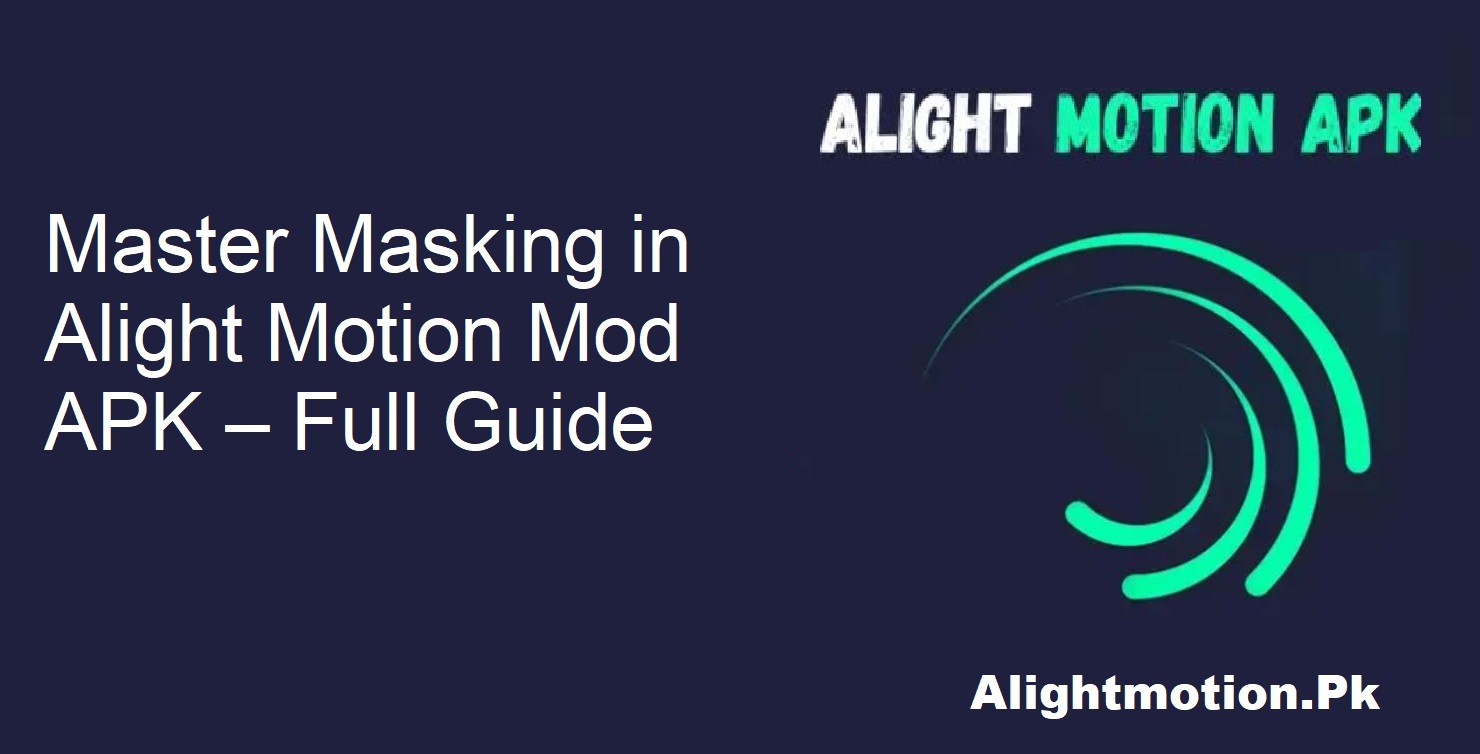ஒரு நடிகர் ஒரே காட்சியில் இரண்டு வெவ்வேறு கதாபாத்திரங்களைச் செய்யும் திரைப்படத்தை நீங்கள் எப்போதாவது பார்க்க வாய்ப்பு கிடைத்திருக்கிறீர்களா? அல்லது இரண்டு அல்லது அதற்கு மேற்பட்ட அடுக்குகள் அழகாக ஒன்றிணைந்து, ஒரு அற்புதமான காட்சியைப் பெறும் காட்சி? அந்த வகையான மேஜிக் பெரும்பாலும் முகமூடியைப் பயன்படுத்துவதன் காரணமாக வந்திருக்கலாம்.
உங்கள் வீடியோக்களை வழக்கத்திற்கு அப்பாற்பட்ட ஒன்றாக மாற்ற Alight Motion-ல் முகமூடியை எவ்வாறு பயன்படுத்தலாம் என்பதைக் கண்டறிய நாங்கள் நேரம் எடுப்போம்.
Alight Motion-ல் முகமூடி என்றால் என்ன?
மாஸ்கிங் என்பது ஒரு வீடியோ எடிட்டிங் நுட்பமாகும், இது ஒரு படம் அல்லது வீடியோ மற்றொரு படத்தைப் பயன்படுத்தி தோன்றும் விதத்தை பாதிக்க உங்களை அனுமதிக்கிறது. அதை ஒரு சாளரமாக கற்பனை செய்து பாருங்கள்: உள்ளடக்கத்தின் எந்தப் பகுதி தெரியும், மறைக்கப்பட்டுள்ளது அல்லது மாற்றப்பட்டுள்ளது என்பதை முகமூடி தீர்மானிக்கிறது.
Alight Motion-ல், முகமூடி எதுவாகவும் இருக்கலாம் – ஒரு புகைப்படம், வடிவம், உரை அல்லது ஒரு வீடியோ கூட. முகமூடியாகப் போடப்படும் அடுக்கு, அடுக்கின் அடியில் எந்த இடம் வெளிப்படும் என்பதை வரையறுக்கிறது.
மாஸ்கிங்கைப் பயன்படுத்து
மாஸ்கிங் என்பது வெறும் ஒரு ஆடம்பரமான தந்திரத்தை விட அதிகம். இது வீடியோ எடிட்டர்களுக்கான ஒரு எடிட்டிங் பவர்ஹவுஸ்.
அதற்கான காரணம் இங்கே:
- வீடியோக்கள் மற்றும் புகைப்படங்கள் போன்ற பல்வேறு ஊடகங்களை இணைப்பதற்கான வாய்ப்பை இது வழங்குகிறது.
- வியத்தகு தலைப்பு வெளிப்பாடுகள் அல்லது அசாதாரண பிளவு-திரை விளைவுகளின் விளைவை நீங்கள் உணரலாம்.
- காட்சிகளில் சேர்க்கப்படும்போது இது நிகழ்கிறது, மேலும் உங்கள் கதை மிகவும் சக்திவாய்ந்ததாக மாறும்.
Alight Motion இல் மாஸ்கிங் அம்சத்தை எவ்வாறு பயன்படுத்துவது
எப்படியிருந்தாலும், தொடக்கநிலையாளர்கள் கூட அதை முயற்சிக்க படிப்படியாக தொடரலாம்.
ஆப்-ஐத் திறக்கவும்
உங்கள் தொலைபேசியில் Alight Motion Mod APK-ஐத் தொடங்கவும். அது சரியாக வேலை செய்கிறது என்பதையும், உங்களிடம் சொத்துக்கள் தயாராக இருப்பதையும் உறுதிசெய்து கொள்ளுங்கள்.
உங்கள் பின்னணியை அமைக்கவும்
பின்னணி படம் அல்லது வீடியோவைத் தேர்ந்தெடுத்து அமைக்கவும். இது உங்கள் முகமூடி விளைவை உருவாக்கும் அடிப்படையாக இருக்கும்.
முகமூடி வைக்க வேண்டிய அடுக்கைச் சேர்க்கவும்
பின்னர், நீங்கள் மாற்ற விரும்பும் அல்லது மறைக்க விரும்பும் பகுதியைச் சேர்க்கவும். அது ஒரு மனிதனாகவோ, உருவமாகவோ அல்லது வீடியோ வடிவத்தில் உள்ள எந்தவொரு பொருளாகவோ இருக்கலாம்.
முகமூடி அடுக்கைச் சேர்க்கவும்
அதன் பிறகு, முகமூடியாகச் செயல்படும் அடுக்கை வைக்கவும். முகமூடி அடுக்கு அதன் கீழே உள்ள அடுக்கின் எந்தப் பகுதிகள் தெரியும் என்பதைத் தீர்மானிக்கிறது. அது பின்வருமாறு இருக்கலாம்:
- உரை
- ஒரு படம்
- மற்றொரு வீடியோ
முகமூடி அடுக்கு மறைக்கப்பட்ட அடுக்கின் மேலே அமர்ந்திருப்பதை உறுதிசெய்யவும்.
அடுக்கு நீளங்களைச் சரிபார்க்கவும்
இரண்டு அடுக்குகளும் நீளத்தில் சமமாக இருப்பதை உறுதிசெய்யவும். இது ஜெர்கி வெட்டுக்கள் அல்லது ஒத்திசைவற்ற நேரத்தைத் தடுக்கிறது.
முகமூடியைப் பயன்படுத்துங்கள்
- இரண்டு அடுக்குகளையும் ஒன்றாகத் தேர்ந்தெடுத்து, பின்னர் உங்கள் திரையின் கீழ் இடதுபுறத்தில் உள்ள “அடுக்குகள்” பொத்தானைக் கிளிக் செய்யவும்.
- மேல்-வலது மூலையில், மெனுவைத் தட்டி, “முகமூடி குழுவை உருவாக்கு” என்பதைத் தேர்ந்தெடுக்கவும்.
நீங்கள் இப்போதுதான் ஒரு மறைப்பு விளைவை உருவாக்கியுள்ளீர்கள்! முடிந்தது!
மேம்பட்ட மறைப்பு உதவிக்குறிப்புகள்
உங்கள் திருத்தங்களை மேம்படுத்தவா? இந்த தந்திரங்களை முயற்சிக்கவும்:
- அடுக்கு விளைவுகளுக்கு பல முகமூடிகளை ஒன்றாகப் பயன்படுத்தவும்.
- தலைப்புகளை இயக்கத்திற்குக் கொண்டுவர அனிமேஷன் செய்யப்பட்ட முகமூடிகளைப் பயன்படுத்தவும்.
- பேய் மேலடுக்குகளை அடைய வெளிப்படைத்தன்மையுடன் குழப்பம் செய்யுங்கள்.
- கூர்மையான மாற்றங்களை உருவாக்க வடிவங்களுடன் மறைப்பதைப் பரிசோதிக்கவும்.
- இவற்றுடன் பரிசோதனை செய்வதன் மூலம், உங்கள் திருத்தங்கள் அடிப்படையிலிருந்து சினிமாவுக்குச் செல்லும்.
இறுதி எண்ணங்கள்
நாம் இப்போது வாழும் உலகில், அதன் விரைவான, உங்கள் இருக்கைக்கு வெளியே உள்ள உள்ளடக்கத்துடன், Alight Motion Mod APK இல் மறைத்தல் ஒரு அம்சத்தை விட அதிகம் – அது அவசியம். பார்வையாளர்கள் பார்வை நிறைந்த, பல அடுக்கு வீடியோக்களை விரும்புகிறார்கள். மேலும் ஒரு மறைக்கும் கருவியைப் பயன்படுத்துவதன் மூலம், நீங்கள் அதை அடையலாம்.
பொழுதுபோக்குக்காக உங்களை குளோனிங் செய்தாலும் அல்லது உயர்மட்ட தலைப்பை உருவாக்கினாலும், மறைத்தல் அனைத்தையும் செய்ய முடியும்—உங்களுக்கு கணினி அல்லது விலையுயர்ந்த மென்பொருள் தேவையில்லாமல்.
இந்தப் பயிற்சியின் மூலம், உங்கள் திருத்தங்களை எவ்வாறு மறைப்பது, கலப்பது மற்றும் தேர்ச்சி பெறுவது என்பதை இப்போது நீங்கள் புரிந்துகொள்கிறீர்கள். எனவே தொடருங்கள், உங்கள் செயலியை இயக்குங்கள், மேலும் படைப்புச் சாறுகளைப் பாய விடுங்கள்.